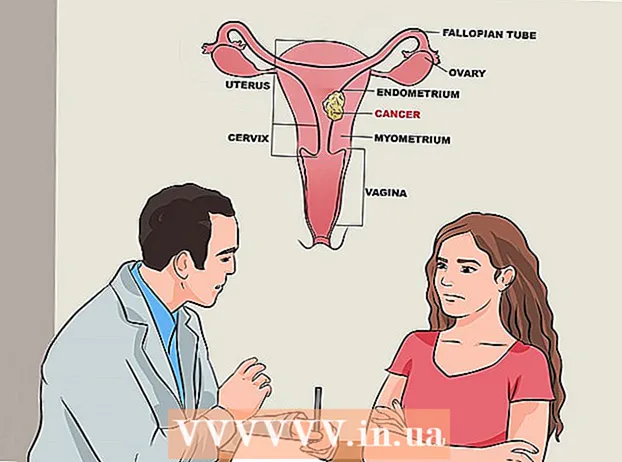Autor:
Frank Hunt
Datum Stvaranja:
14 Ožujak 2021
Datum Ažuriranja:
1 Srpanj 2024

Sadržaj
- Kročiti
- Dio 1 od 5: Instalirajte
- Dio 2 od 5: Postavljanje programa Notepad ++
- Dio 3 od 5: Stvaranje jednostavnog programa na C ++
- Dio 4 od 5: Stvorite jednostavan batch program
- 5. dio od 5: Stvaranje jednostavnog HTML programa
- Savjeti
- Upozorenja
Ovaj wikiHow vas uči kako instalirati i koristiti Notepad ++ na vašem Windows računalu. Notepad ++ je program za obradu teksta optimiziran za programske jezike, što ga čini idealnim za kodiranje na jezicima kao što su C ++, Batch i HTML.
Kročiti
Dio 1 od 5: Instalirajte
 Otvorite web mjesto Notepad ++. Idite na https://notepad-plus-plus.org/ u svom pregledniku.
Otvorite web mjesto Notepad ++. Idite na https://notepad-plus-plus.org/ u svom pregledniku.  kliknite na preuzimanje datoteka. Ova se kartica nalazi u gornjem lijevom dijelu stranice.
kliknite na preuzimanje datoteka. Ova se kartica nalazi u gornjem lijevom dijelu stranice.  kliknite na Preuzeti. To je zeleni gumb u sredini stranice. Instalacijski program Notepad ++ započet će s preuzimanjem.
kliknite na Preuzeti. To je zeleni gumb u sredini stranice. Instalacijski program Notepad ++ započet će s preuzimanjem. - Ovisno o postavkama preglednika, možda ćete trebati odabrati mjesto spremanja ili potvrditi preuzimanje da biste mogli nastaviti.
 Dvaput kliknite datoteku za postavljanje. Izgleda poput zelene žabe.
Dvaput kliknite datoteku za postavljanje. Izgleda poput zelene žabe.  kliknite na Da potvrditi. Otvorit će se instalacijski prozor.
kliknite na Da potvrditi. Otvorit će se instalacijski prozor.  Odaberite jezik. Kliknite izbornik za odabir jezika, a zatim jezik koji želite koristiti.
Odaberite jezik. Kliknite izbornik za odabir jezika, a zatim jezik koji želite koristiti.  kliknite na u redu. Nalazi se na dnu prozora Jezik.
kliknite na u redu. Nalazi se na dnu prozora Jezik.  Slijedite upute na zaslonu. Učinite sljedeće:
Slijedite upute na zaslonu. Učinite sljedeće: - kliknite na Sljedeći
- kliknite na sporazum
- kliknite na Sljedeći
- kliknite na Sljedeći
- Provjerite napredne opcije, a zatim kliknite instalirati.
 kliknite na Ugasiti. Ako potvrdite opciju "Pokreni Notepad ++", ovo će zatvoriti instalacijski prozor i otvoriti Notepad ++.
kliknite na Ugasiti. Ako potvrdite opciju "Pokreni Notepad ++", ovo će zatvoriti instalacijski prozor i otvoriti Notepad ++.
Dio 2 od 5: Postavljanje programa Notepad ++
 Otvorite Notepad ++ ako nije otvoren. Dvaput kliknite ikonu aplikacije Notepad ++, bijeli pravokutnik na kojem je zelena žaba.
Otvorite Notepad ++ ako nije otvoren. Dvaput kliknite ikonu aplikacije Notepad ++, bijeli pravokutnik na kojem je zelena žaba.  Izbrišite sav tekst koji može biti prisutan u programu Notepad ++. Obično ćete ovdje vidjeti neke napomene programera, pa ih jednostavno odaberite i izbrišite.
Izbrišite sav tekst koji može biti prisutan u programu Notepad ++. Obično ćete ovdje vidjeti neke napomene programera, pa ih jednostavno odaberite i izbrišite.  kliknite na Postavke. Ova se kartica nalazi na vrhu programa Notepad ++. Kada kliknete na ovo, pojavit će se padajući izbornik.
kliknite na Postavke. Ova se kartica nalazi na vrhu programa Notepad ++. Kada kliknete na ovo, pojavit će se padajući izbornik.  kliknite na Postavke .... To je u jelovniku Postavke. Otvara se prozor Postavke.
kliknite na Postavke .... To je u jelovniku Postavke. Otvara se prozor Postavke.  Pogledajte postavke programa Notepad ++. Pregledajte postavke u središtu prozora ili kliknite karticu na lijevoj strani prozora s postavkama da biste promijenili kategoriju postavki koje gledate.
Pogledajte postavke programa Notepad ++. Pregledajte postavke u središtu prozora ili kliknite karticu na lijevoj strani prozora s postavkama da biste promijenili kategoriju postavki koje gledate. - Te postavke možete mijenjati po želji, ali pripazite da ne promijenite ništa što ne razumijete.
 Klik Zatvoriti. Nalazi se na dnu prozora s postavkama. Ovo sprema sve promjene i zatvara prozor.
Klik Zatvoriti. Nalazi se na dnu prozora s postavkama. Ovo sprema sve promjene i zatvara prozor.  Pogledajte gumbe izbornika. Na vrhu prozora Notepad ++ vidjet ćete niz gumba u boji. Pređite mišem preko svakog gumba da biste pokazali što svaki gumb radi.
Pogledajte gumbe izbornika. Na vrhu prozora Notepad ++ vidjet ćete niz gumba u boji. Pređite mišem preko svakog gumba da biste pokazali što svaki gumb radi. - Na primjer, ljubičasta ikona diskete u gornjem lijevom kutu prozora sprema napredak vašeg projekta kada je kliknete.
 Odaberite programski jezik. Ovaj članak pokriva primjere za C ++, batch i HTML kodiranje, ali s Notepadom ++ možete raditi na gotovo bilo kojem programskom jeziku. Nakon što odaberete programski jezik, možete nastaviti koristiti Notepad ++ za stvaranje programa.
Odaberite programski jezik. Ovaj članak pokriva primjere za C ++, batch i HTML kodiranje, ali s Notepadom ++ možete raditi na gotovo bilo kojem programskom jeziku. Nakon što odaberete programski jezik, možete nastaviti koristiti Notepad ++ za stvaranje programa.
Dio 3 od 5: Stvaranje jednostavnog programa na C ++
 Kliknite karticu Jezik. Na vrhu je prozora. Kada kliknete na njega, pojavit će se padajući izbornik.
Kliknite karticu Jezik. Na vrhu je prozora. Kada kliknete na njega, pojavit će se padajući izbornik.  Odaberi C.. Ovu opciju možete pronaći u Jezik-izbornik. Pojavit će se podizbornik.
Odaberi C.. Ovu opciju možete pronaći u Jezik-izbornik. Pojavit će se podizbornik.  kliknite na C ++. To je u podizborniku. Većina prvih programera s C ++-om uključuje stvaranje programa koji kaže „Hello, World!“ Kad se pokrene, pa to ćete ovdje raditi.
kliknite na C ++. To je u podizborniku. Većina prvih programera s C ++-om uključuje stvaranje programa koji kaže „Hello, World!“ Kad se pokrene, pa to ćete ovdje raditi.  Dodajte naslov svom programu. Upišite // nakon čega slijedi naslov vašeg programa (npr. "Moj prvi program"), a zatim pritisnite ↵ Enter.
Dodajte naslov svom programu. Upišite // nakon čega slijedi naslov vašeg programa (npr. "Moj prvi program"), a zatim pritisnite ↵ Enter. - Tekst u retku upisanom nakon dvije kose crte ne čita se kao kôd.
- Na primjer, da biste svom programu dali ime "Hello world", upišite // Hello world u Notepad ++.
 Unesite naredbu iz pretprocesora. Upišite #include iostream> u Notepad ++, a zatim pritisnite ↵ Enter. Ova naredba nalaže C ++-u da pokreće sljedeće retke koda kao program.
Unesite naredbu iz pretprocesora. Upišite #include iostream> u Notepad ++, a zatim pritisnite ↵ Enter. Ova naredba nalaže C ++-u da pokreće sljedeće retke koda kao program.  Izjavite funkciju programa. Upišite int main () u Notepad ++, a zatim pritisnite ↵ Enter.
Izjavite funkciju programa. Upišite int main () u Notepad ++, a zatim pritisnite ↵ Enter.  Dodajte početnu kovrčavu zagradu. Upišite {u Notepad ++, a zatim pritisnite ↵ Enter. Glavni kôd vašeg programa kasnije će biti postavljen između ove početne i krajnje zagrade.
Dodajte početnu kovrčavu zagradu. Upišite {u Notepad ++, a zatim pritisnite ↵ Enter. Glavni kôd vašeg programa kasnije će biti postavljen između ove početne i krajnje zagrade.  Unesite stvarni program. Upišite std :: cout "Pozdrav svijetu!"; u Notepad ++ i pritisnite ↵ Enter.
Unesite stvarni program. Upišite std :: cout "Pozdrav svijetu!"; u Notepad ++ i pritisnite ↵ Enter.  Dodajte krajnju zagradu. Upišite} u Notepad ++. Ovim se završava faza provedbe programa.
Dodajte krajnju zagradu. Upišite} u Notepad ++. Ovim se završava faza provedbe programa.  Provjerite svoj program. To bi trebalo izgledati otprilike ovako:
Provjerite svoj program. To bi trebalo izgledati otprilike ovako: - //Pozdrav svijete
- #include iostream>
- int main ()
- {
- std :: cout "Zdravo svijete!";
- }
 Spremite svoj program. kliknite na Datoteka a zatim dalje Spremi kao… s padajućeg izbornika unesite naziv svog programa, odaberite mjesto za spremanje i kliknite Uštedjeti.
Spremite svoj program. kliknite na Datoteka a zatim dalje Spremi kao… s padajućeg izbornika unesite naziv svog programa, odaberite mjesto za spremanje i kliknite Uštedjeti. - Ako na računalu imate program koji može izvoditi C ++, njime biste trebali moći otvoriti ovaj program "Hello World".
Dio 4 od 5: Stvorite jednostavan batch program
 Kliknite karticu Jezik. Na vrhu je prozora. Kada kliknete na njega, pojavit će se padajući izbornik.
Kliknite karticu Jezik. Na vrhu je prozora. Kada kliknete na njega, pojavit će se padajući izbornik.  Odaberite B.. Ovu opciju možete pronaći u Jezik -izbornik. Pojavit će se podizbornik.
Odaberite B.. Ovu opciju možete pronaći u Jezik -izbornik. Pojavit će se podizbornik.  kliknite na Šarža. Ovo je u podizborniku. Batch je modificirana verzija naredbi koje koristite u naredbenom retku, pa će se svaka batch datoteka otvoriti u naredbenom retku.
kliknite na Šarža. Ovo je u podizborniku. Batch je modificirana verzija naredbi koje koristite u naredbenom retku, pa će se svaka batch datoteka otvoriti u naredbenom retku.  Upišite naredbu "echo". Upišite @echo off u Notepad ++ i pritisnite ↵ Enter.
Upišite naredbu "echo". Upišite @echo off u Notepad ++ i pritisnite ↵ Enter.  Dajte svom programu naslov. Upišite tekst naslova i pritisnite ↵ Enter, zamjenjujući "tekst" željenim naslovom.
Dajte svom programu naslov. Upišite tekst naslova i pritisnite ↵ Enter, zamjenjujući "tekst" željenim naslovom. - Kada pokrenete program, naslov će biti prikazan na vrhu naredbenog prozora.
 Unesite tekst koji će se prikazati. Upišite eho tekst i pritisnite ↵ Enter. Zamijenite "tekst" tekstom koji želite prikazati u naredbenom retku.
Unesite tekst koji će se prikazati. Upišite eho tekst i pritisnite ↵ Enter. Zamijenite "tekst" tekstom koji želite prikazati u naredbenom retku. - Na primjer, ako želite prikazati tekst „Ljudi su superiorniji!“ U naredbeni redak upišite echo Ljudi su superiorniji! u Notepadu ++.
 Zaustavite program. Upišite pauza u Notepad ++ kako biste naredili programu da se zaustavi.
Zaustavite program. Upišite pauza u Notepad ++ kako biste naredili programu da se zaustavi.  Provjerite svoj kod. To bi trebalo izgledati otprilike ovako:
Provjerite svoj kod. To bi trebalo izgledati otprilike ovako: - @ echo off
- naslov Poboljšani naredbeni redak
- odjek Ljudi su superiorniji!
- pauza
 Spremite svoj program. kliknite na Datoteka, Pa dalje Spremi kao…' s padajućeg izbornika unesite naziv svog programa, odaberite mjesto za spremanje i kliknite Uštedjeti.
Spremite svoj program. kliknite na Datoteka, Pa dalje Spremi kao…' s padajućeg izbornika unesite naziv svog programa, odaberite mjesto za spremanje i kliknite Uštedjeti. - Ako želite pokrenuti svoj program, idite na naznačeno mjesto i dvaput kliknite datoteku.
5. dio od 5: Stvaranje jednostavnog HTML programa
 Kliknite karticu Jezik Na vrhu je prozora. Kada kliknete na njega, pojavit će se padajući izbornik.
Kliknite karticu Jezik Na vrhu je prozora. Kada kliknete na njega, pojavit će se padajući izbornik.  Odaberi H.. Ova je opcija u Jezik-izbornik. Pojavit će se podizbornik.
Odaberi H.. Ova je opcija u Jezik-izbornik. Pojavit će se podizbornik.  kliknite na HTML. To je u podizborniku. HTML se često koristi za web stranice, tako da stvarate osnovnu web stranicu s naslovom i podnaslovom.
kliknite na HTML. To je u podizborniku. HTML se često koristi za web stranice, tako da stvarate osnovnu web stranicu s naslovom i podnaslovom.  Unesite zaglavlje dokumenta. Upišite! DOCTYPE html> u Notepad ++, a zatim pritisnite ↵ Enter.
Unesite zaglavlje dokumenta. Upišite! DOCTYPE html> u Notepad ++, a zatim pritisnite ↵ Enter.  Dodajte oznaku "html". Upišite html> u Notepad ++ i pritisnite ↵ Enter.
Dodajte oznaku "html". Upišite html> u Notepad ++ i pritisnite ↵ Enter.  Dodajte oznaku "body". Upišite body> u Notepad ++ i pritisnite ↵ Enter. To znači da ćete objaviti dio teksta ili drugi sadržaj.
Dodajte oznaku "body". Upišite body> u Notepad ++ i pritisnite ↵ Enter. To znači da ćete objaviti dio teksta ili drugi sadržaj.  Upišite zaglavlje stranice. Upišite h1> text / h1> i pritisnite ↵ Enter, pazeći da "tekst" zamijenite naslovom stranice koju ste odabrali.
Upišite zaglavlje stranice. Upišite h1> text / h1> i pritisnite ↵ Enter, pazeći da "tekst" zamijenite naslovom stranice koju ste odabrali. - Na primjer, da biste postavili zaglavlje kao "Dobrodošli u moju močvaru", u Notepad ++ možete unijeti h1> Dobrodošli u moju močvaru / h1>.
 Tekst i ostali sadržaj stavite pod naslov. Upišite p> text / p> i pritisnite ↵ Enter. Zamijenite "tekst" tekstom po vlastitom izboru (npr. "Osjećajte se kao kod kuće!").
Tekst i ostali sadržaj stavite pod naslov. Upišite p> text / p> i pritisnite ↵ Enter. Zamijenite "tekst" tekstom po vlastitom izboru (npr. "Osjećajte se kao kod kuće!").  Zatvorite oznake "HTML" i "Body". Upišite / tijelo> i pritisnite ↵ Enter a zatim upišite / html>.
Zatvorite oznake "HTML" i "Body". Upišite / tijelo> i pritisnite ↵ Enter a zatim upišite / html>.  Provjerite svoj kod. To bi trebalo izgledati otprilike ovako:
Provjerite svoj kod. To bi trebalo izgledati otprilike ovako: - ! DOCTYPE html>
- html>
- tijelo>
- h1> Dobrodošli u moju močvaru / h1>
- p> Osjećajte se kao kod kuće! / p>
- / tijelo>
- / html>
 Spremite svoj program. kliknite na Datotekazatim kliknite Spremi kao… s padajućeg izbornika unesite naziv svog programa, odaberite mjesto za spremanje i kliknite Uštedjeti.
Spremite svoj program. kliknite na Datotekazatim kliknite Spremi kao… s padajućeg izbornika unesite naziv svog programa, odaberite mjesto za spremanje i kliknite Uštedjeti. - Sve dok odaberete jezik za spremanje, Notepad ++ će odabrati odgovarajući format datoteke za vas.
- Morali biste otvoriti svoju HTML datoteku u bilo kojem web pregledniku.
Savjeti
- Notepad ++ koristi kartice za držanje različitih vrsta sadržaja, pa ako Notepad ++ padne, vaš će rad vjerojatno i dalje biti dostupan kada ponovo otvorite ovaj program.
Upozorenja
- Odabir pogrešnog proširenja za korišteni programski jezik dovest će do pogrešaka pri izvršavanju programa.
- Uvijek testirajte svoj program prije nego što ga pokažete drugim ljudima. To vam daje priliku da riješite probleme ili napravite potrebne prilagodbe.